Zeit - uma ferramenta GUI para agendar Cron e em Jobs in Linux
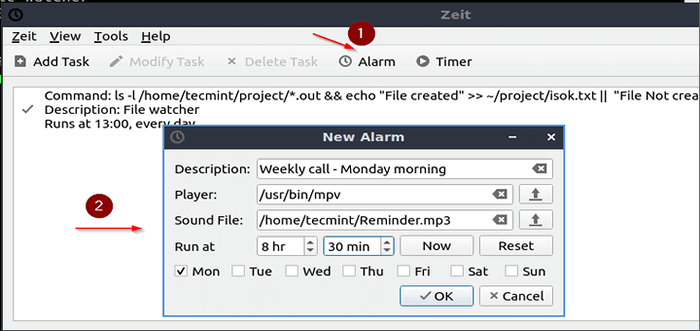
- 2761
- 595
- Mrs. Christopher Okuneva
Zeit é uma ferramenta GUI de código aberto para agendar trabalhos via "Crontab" e "AT". Está escrito em C++ e lançado sob GPL-3.0 licença. É uma ferramenta fácil de usar que fornece uma interface simples para agendar um trabalho único ou trabalhos iterativos. Zeit também vem com um alarme e cronômetro que usa o som e notificar o usuário.
Artigo relacionado: 6 Ferramentas on -line para gerar e testar trabalhos de cron para LinuxRecursos do Zeit
- Agendar, modificar ou remover trabalhos de cron.
- Agendar ou remover em trabalhos.
- Agendar, modificar ou remover o temporizador/alarme.
- Modificar variáveis de ambiente.
Como instalar o Zeit no Linux
Para Ubuntu e distribuições baseadas no Ubuntu, uma liberação estável pode ser instalada adicionando o PPA repositório como mencionado abaixo.
$ sudo add-aprop-repository ppa: blaze/main $ sudo apt update $ sudo apt install zeit
Você também pode experimentar a versão de desenvolvimento do Zeit, adicionando o seguinte repositório PPA.
$ sudo add-aprop-repository ppa: blaze/dev $ sudo apt update $ sudo apt install zeit
Para outras distribuições Linux, você pode construí -lo a partir de fontes, como mostrado.
$ git clone https: // github.com/loimu/zeit.git $ mkdir build && CD Build $ cmake… $ make -j2 $ ./src/zeit
Lançar Zeit, Simplesmente digite.
$ zeit &
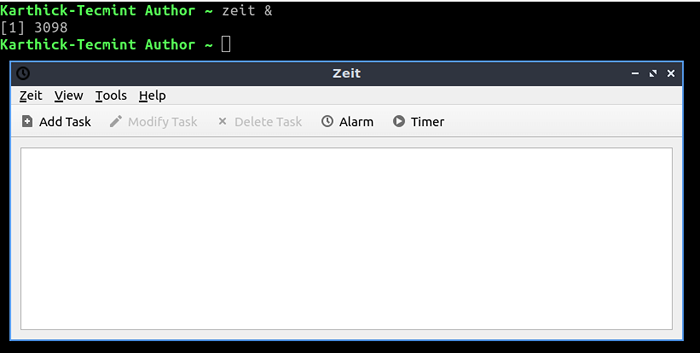 Inicie a ferramenta Zeit
Inicie a ferramenta Zeit Execute comandos não periódicos usando o comando
Comandos não periódicos permitem que o comando de agendamento seja executado uma vez. Sim você está certo. Está usando o "no" comando. Vá para "VISUALIZAR → Selecione Comandos não periódicos"Ou pressione"Ctrl+n”.
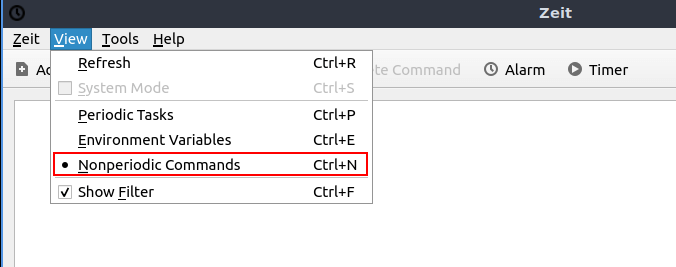 Comandos não periódicos
Comandos não periódicos Escolher "Adicionar comando”Como mostrado na imagem abaixo e adicione a entrada. Estou agendando um comando para executar 17:35. Este comando criará um arquivo de log vazio no Transferências Pasta com a data de hoje adicionada ao nome do arquivo, como mostrado abaixo.
Agora = $ (data +%f); Touch/Home/Tecmint/Downloads/Log _ $ agora.TXT
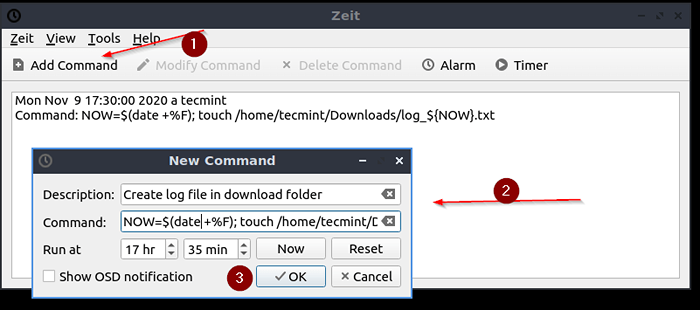 Agende um comando
Agende um comando Agora há uma entrada adicionada. Você não pode modificar o comando agendado, mas é possível excluir o comando antes que ele seja executado usando “Excluir comando““.
 Exclua um comando
Exclua um comando No 17:35 Meu comando funcionou bem e criou um arquivo de log vazio.
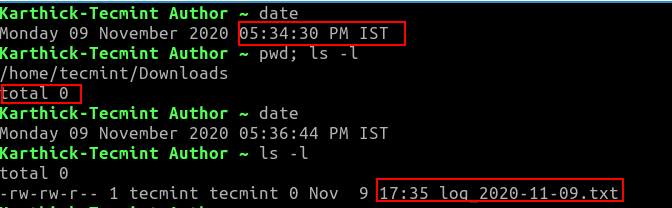 Comando executado com sucesso
Comando executado com sucesso Executar tarefas periódicas usando trabalhos de cron
Para agendar trabalhos de Cron, escolha “tarefa periódica"Ou pressione"Ctrl + p““. Por padrão zeit será lançado com “Tarefa periódica““.
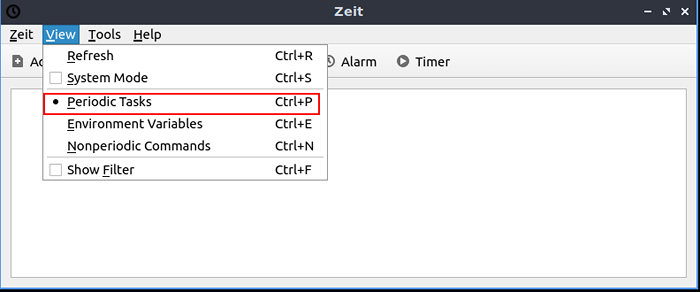 Agendar tarefas periódicas
Agendar tarefas periódicas Digite uma descrição, comando e horário programado e pressione OK para adicionar a entrada ao Crontab.
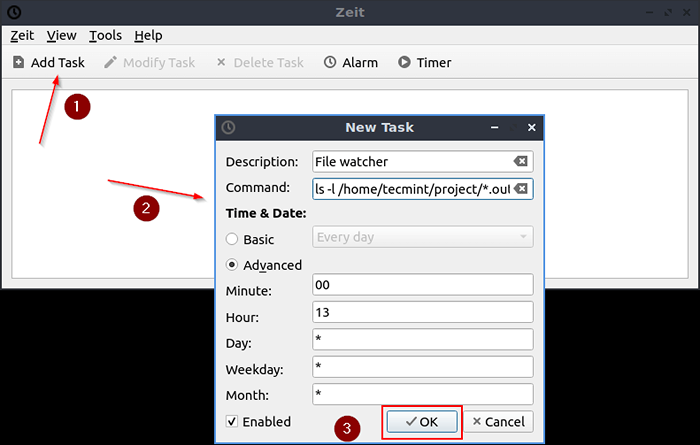 Agendar um comando para executar
Agendar um comando para executar Agora meu trabalho está programado para ser executado diariamente em 13:00.
 Tarefa agendada
Tarefa agendada Você pode verificar o crontab usando “Crontab -l”Onde a entrada será adicionada automaticamente.
$ CRONTAB -L
 Listar os trabalhos de Cron
Listar os trabalhos de Cron Além de "no" e "Crontab“, Há dois recursos para usar alarme/temporizador que nos lembra invocando o som. Esta entrada também será adicionada ao Crontab.
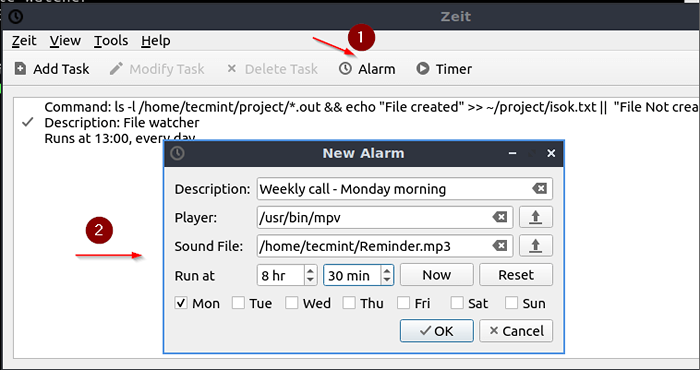 Defina o alarme para a tarefa programada
Defina o alarme para a tarefa programada É isso para este artigo. Explorar Zeit e compartilhe seu feedback conosco.
- « Como trabalhar com data e hora no Bash usando o comando date
- Como instalar e usar o aplicativo Joplin Taking Taking no Linux »

